三星手机录音分享到微信步骤?分享后能否编辑?
- 数码攻略
- 2025-06-17
- 2
- 更新:2025-05-30 03:17:37
在这个信息快速流通的时代,有效的沟通与分享变得至关重要。三星手机作为市场上的热门选择之一,其录音功能为用户提供了极大的便利。然而,如何将三星手机中的录音文件轻松分享到微信,并且了解分享后是否可以进行编辑,是许多用户关心的问题。本文将全面介绍三星手机录音分享到微信的具体步骤,并探讨分享后编辑的可能性,为您提供详尽的操作指导和相关知识。
1.三星手机录音文件分享到微信的基本步骤
1.1找到录音文件
确保您已经完成了录音,并且知道录音文件存储的位置。通常,三星手机的录音文件存放在“我的文件”或“文件管理器”中的“音频”文件夹。
1.2选择文件分享
打开“我的文件”应用,找到相应的录音文件,长按选择文件,然后点击页面上方的分享按钮。
1.3选择微信作为分享平台
在弹出的分享菜单中,找到并点击“微信”,系统会自动打开微信并进入聊天界面。
1.4选择接收对象
在微信聊天列表中,选择一个或多个好友或群聊作为分享对象。
1.5发送录音文件
确认无误后,点击发送按钮,录音文件就会被发送到指定的微信聊天窗口中。
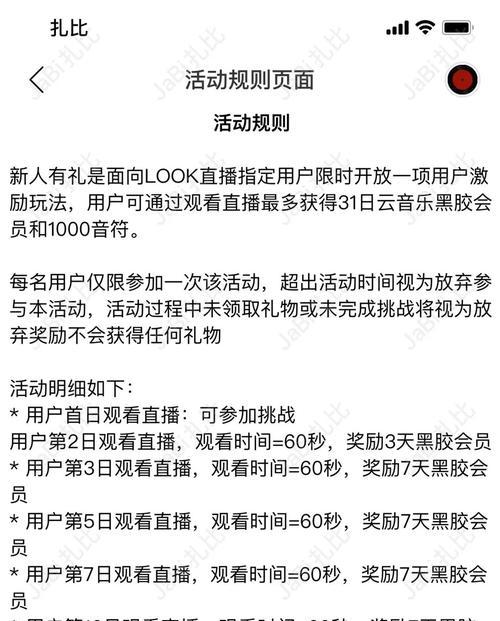
2.分享后是否可以编辑录音文件?
2.1微信平台限制
根据微信平台的规定,用户无法在微信内部直接对上传的文件进行编辑。这意味着一旦录音文件发送到微信,您不能在微信内对其进行修改。
2.2使用专业音频编辑软件
如果您需要编辑录音文件,必须在三星手机上使用专业的音频编辑应用。您可以先从手机的应用商店下载并安装一个可靠的音频编辑软件,然后通过该软件对录音文件进行剪辑、合并、添加背景音乐等操作。
2.3重新分享编辑后的文件
编辑完成后,您可以再次通过之前提到的步骤,将编辑后的录音文件分享到微信中。
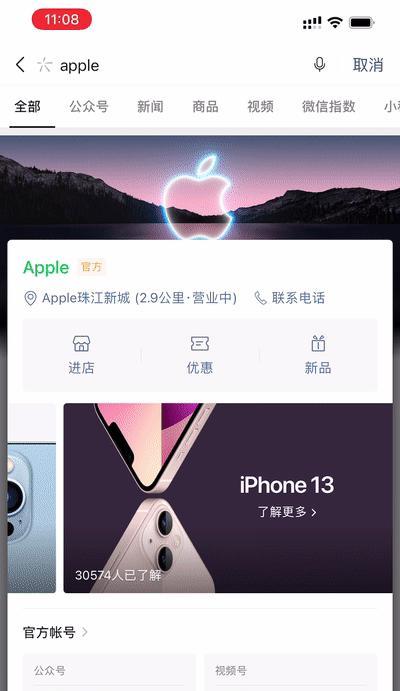
3.深入了解三星手机录音功能
3.1录音文件的格式和质量
三星手机通常支持多种录音格式,如MP3、WAV等。录音质量可根据您的需求在设置中进行调整。
3.2录音时的注意事项
在录音前,建议检查手机的存储空间,确保有足够的空间保存录音文件。同时,选择一个安静的环境以提高录音质量。
3.3高级录音功能
三星手机的录音应用可能还具备一些高级功能,比如降噪、自动增益控制等。您可以根据需要启用这些功能,以获得更好的录音效果。
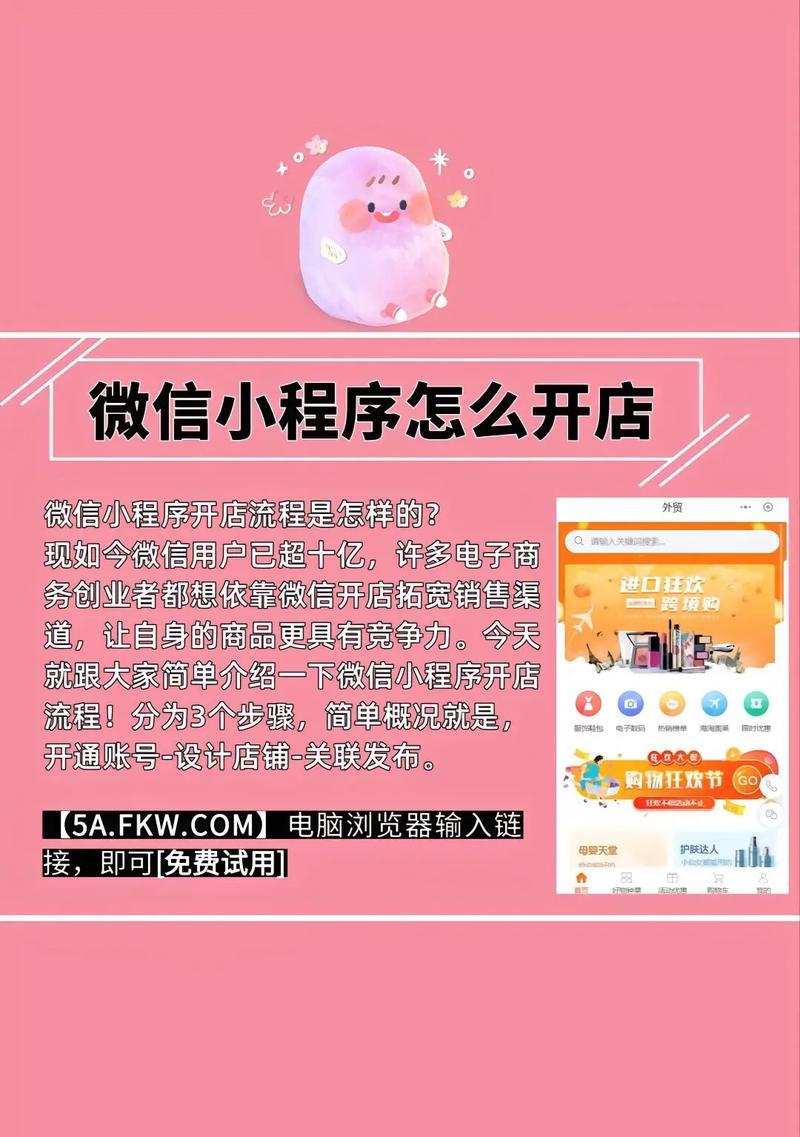
4.额外技巧和常见问题解答
4.1文件传输的注意事项
在分享文件时,确保您的网络连接稳定。若是在公共场合使用公共WiFi,应特别注意数据的安全性。
4.2微信端接收文件的限制
微信对文件大小有严格的限制,超过一定大小的文件可能无法发送。请确保录音文件的大小符合微信的要求。
4.3转换文件格式
如果需要,您可以使用音频转换软件将录音文件转换为微信支持的格式。一些在线工具或手机应用可以轻松完成这一转换。
5.结语
通过以上步骤,您可以轻松地将三星手机中的录音文件分享到微信,并且了解分享后的编辑可行性。虽然微信不能直接编辑录音文件,但借助专业的音频编辑软件,您依然可以灵活地修改和优化您的录音内容。希望本文能为您提供详尽的操作指导,帮助您在沟通交流中更加得心应手。















